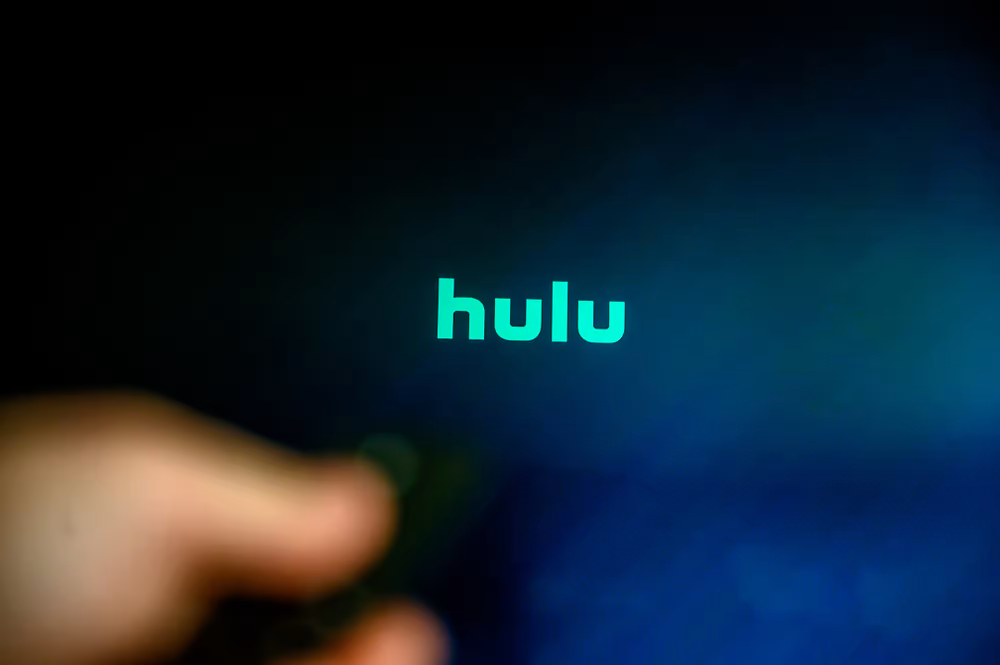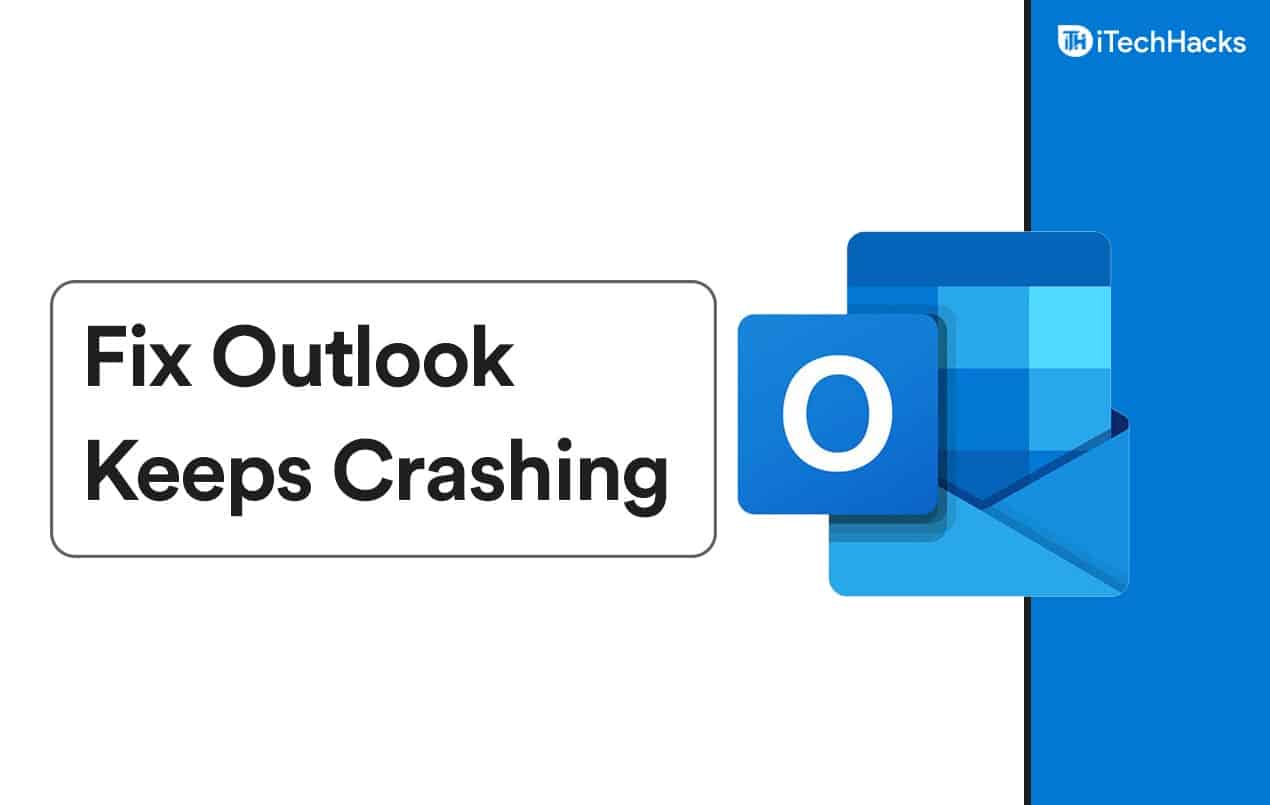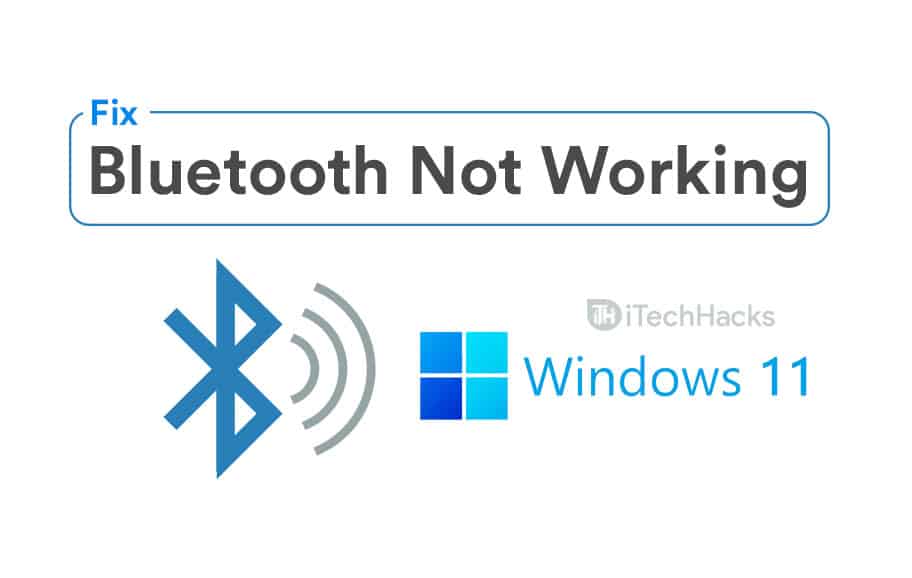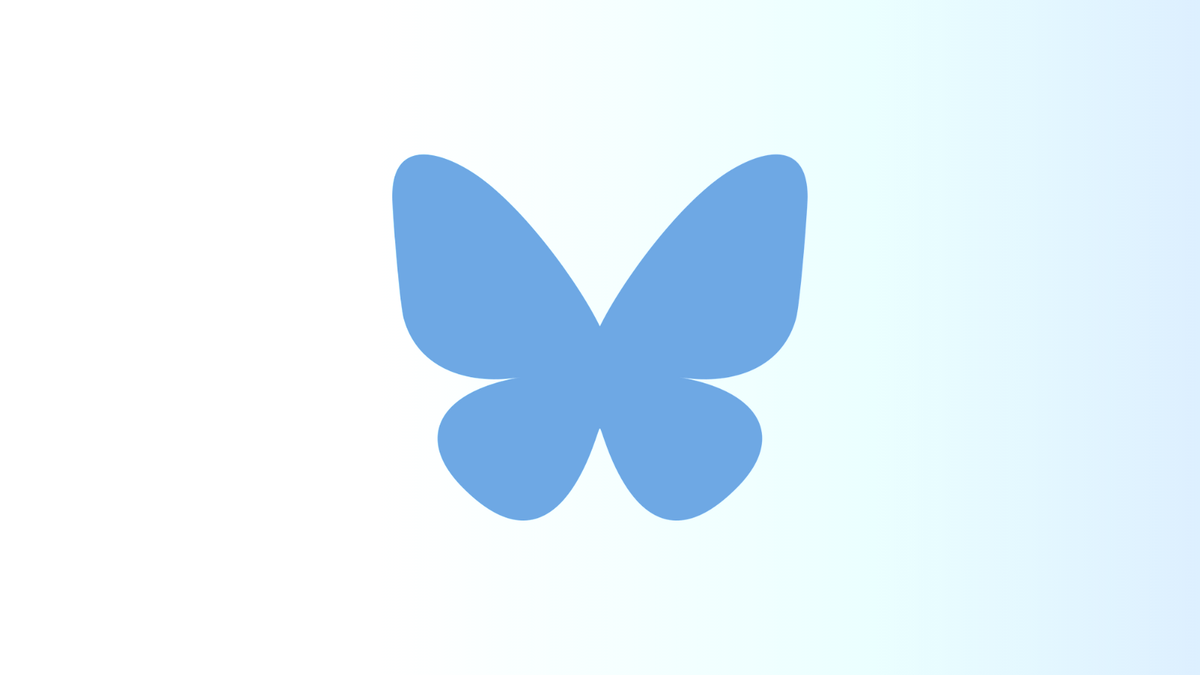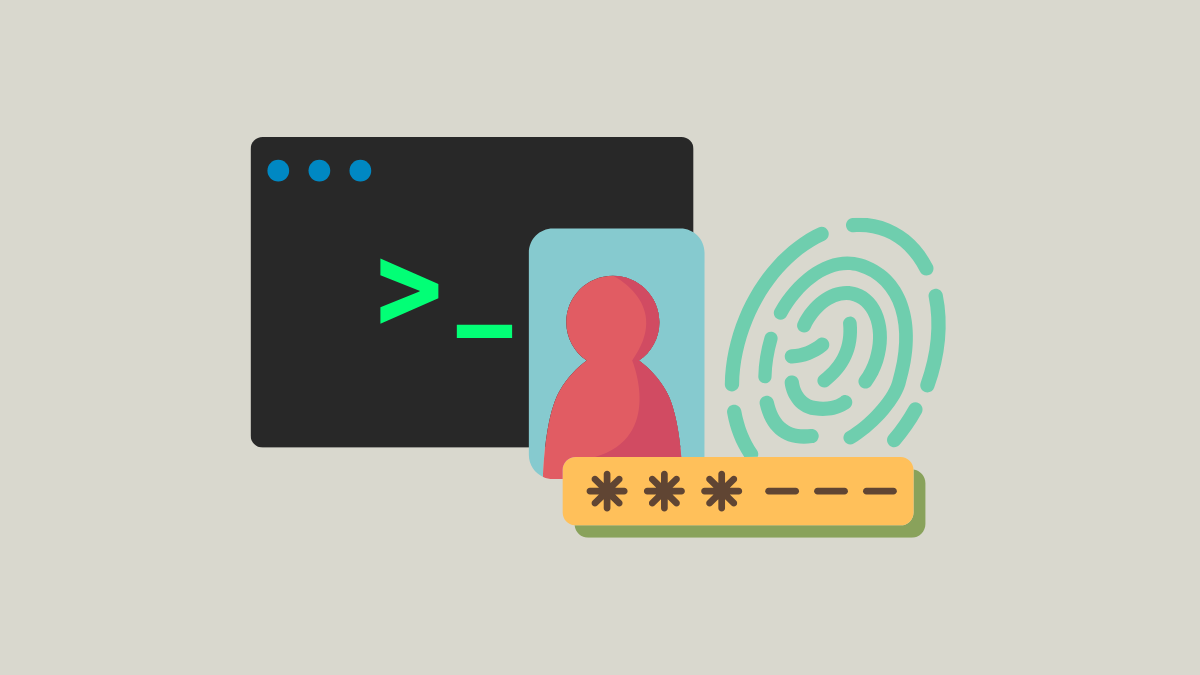Möchten Sie das RGB auf Ihrem MSI-Computer anpassen? Glücklicherweise können Sie das LED-Licht auf Ihrem Motherboard und anderen Komponenten anpassen, ohne ins Schwitzen zu geraten.
Um das RGB auf Ihrem MSI-Motherboard zu ändern, laden Sie herunterMSI Center-Software, installieren Sie es auf Ihrem Computer und starten Sie es. Suchen und installieren„Mystisches Licht“aus dem"Merkmale"Abschnitt und öffnen Sie ihn. Wählen Sie aus der Liste der erkannten Produkte Ihr Motherboard aus, ändern Sie die verfügbaren RGB-LED-Lichteinstellungen nach Ihren Wünschen und klicken Sie"Anwenden".
Um Ihnen diese Aufgabe zu erleichtern, haben wir eine umfassende Anleitung zum Ändern von RGB auf Ihrem MSI-Motherboard mit leicht verständlichen Anweisungen verfasst. Wir werden auch einige einfache Lösungen besprechen, wenn Sie die RGB-Leuchten auf Ihrem MSI-Motherboard nicht ändern können.
Wenn Sie nicht wissen, wie Sie RGB auf Ihrem MSI-Motherboard ändern können, hilft Ihnen unsere Schritt-für-Schritt-Anleitung dabei, diese Aufgabe schnell zu erledigen.
Schritt #1: MSI Center herunterladen
Im ersten Schritt müssen Sie zunächst das herunterladenSoftware von derMicrosoft App Store.
Gehen Sie zur Website und klicken Sie„Get in Store App“,Befolgen Sie die Anweisungen auf dem Bildschirm, um den Download- und Installationsvorgang abzuschließen. Sobald es abgeschlossen ist,neu starten Ihrem PCund starten Sie dieMSI-Zentrum.
Schritt #2: Mystic Light installieren
Klicken Sie auf der MSI Center-Homepage aufSymbol für vier gestapelte Kistenöffne das„Feature-Sets“,Finden Sie die„Mystisches Licht“im„Installierbare Elemente“Liste aus und klicken Sie auf"Installieren".Nach der Installation erscheint „Mystic Light“ im„Installiert“Abschnitt. Klicken"Offen"um das Dienstprogramm aufzurufen.
Schritt #3: Anpassen des RGB auf Ihrem Motherboard
Nachdem Sie die eingegeben habenDienstprogrammseite „Mystic Light“,eine Liste der erkanntenProduktewird automatisch angezeigt. Wählen Sie Ihr Motherboard aus der Liste aus und passen Sie es anFarbe, Lichtgeschwindigkeit, Wirkung, Helligkeit, LED-Stil,usw., ganz nach Ihren Wünschen.
Klicken"Anwenden"um Ihre Änderungen zu speichern.
Schritt #4: Synchronisieren Sie alle Ihre PC-Leuchten
Sie können auch alle RGB-Leuchten auf Ihrem PC synchronisieren, indem Sie auf klickengroße Kette Symbolin der oberen linken Ecke, um alle Produkte zu verbinden. Nehmen Sie die gewünschten Änderungen vor und klicken Sie"Anwenden".Sie können die Synchronisierung jedes Produkts aufheben und es entfernen, indem Sie auf klickenKettensymboldarunter.
Agebrochene oder graue Kettezeigt an, dass das Produkt istnicht synchronisiert.
Ändert sich das RGB auf Ihrem MSI-Motherboard nicht?
Wenn beim Ändern des RGB-Farbtons auf Ihrem MSI-Motherboard Probleme auftreten, versuchen Sie es mit den folgenden Lösungsvorschlägen.
Fix Nr. 1: Starten Sie Ihren PC neu
Die erste und wichtigste Lösung, die Sie ausprobieren sollten, wenn Sie die RGB-Beleuchtung auf Ihrem MSI-Motherboard nicht anpassen können, besteht darin, Ihren PC wie folgt neu zu starten.
- Klicken Sie aufStartmenü.
- Klicken"Leistung".
- Klicken„Neustart“.
- Warten Sie, bis sich Ihr PC einschaltet, bevor Sie das RGB erneut ändern.
Fix Nr. 2: Windows aktualisieren
Wenn Sie Windows längere Zeit nicht aktualisiert haben, kann es zu Problemen bei der Steuerung des RGB auf Ihrem MSI-Motherboard kommen. Führen Sie die folgenden Schritte aus, um das Windows-Betriebssystem zu aktualisieren.
- Drücken Sie die TasteWindows+ICHTasten gleichzeitig zum StartenEinstellungen.
- Klicken„Updates & Sicherheit“.
- Klicken„Herunterladen und installieren“Wenn Sie ein neues Update sehen, prüfen Sie, ob Sie RGB ändern können.
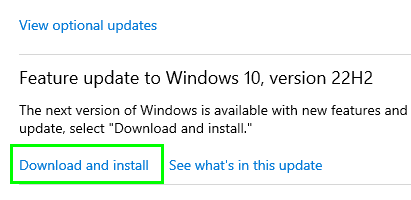
Fix Nr. 3: Sprache wechseln
Um das Problem zu beheben, dass sich RGB auf Ihrem MSI-Motherboard nicht ändert, wechseln Sie mit diesen Schritten zu einer anderen Sprache in der MSI Center-Software.
- StartMSI-Zentrum.
- Klicken Sie aufZahnradsymbolin der oberen linken Ecke des PC-Bildschirms.
- Klicken Sie auf"Sprache"Dropdown-Menü und ändern Sie Ihre Sprache in eine beliebige andere Sprache.
- Schließen Sie die Appund starten Sie es neu.
- OffenEinstellungen,Schalten Sie Ihre Sprache wieder um"Englisch",und sehen Sie, ob das Problem dadurch behoben wird!
Fix Nr. 4: MSI Center aktualisieren
Wenn Sie die RGB-Leuchten auf Ihrem Motherboard nicht steuern können, aktualisieren Sie die MSI Center-App wie folgt, um das Problem zu beheben.
- StartMSI-Zentrum.
- Klicken"Unterstützung".
- Wählen„Live-Update“und klicken"Scan".
- Wählen Sie die verfügbaren Update-Dateien aus und klicken Sie auf"Installieren".
- Neustart die Appund versuchen Sie erneut, die RGB-Lichteinstellungen zu ändern.
Um Ihre automatisch zu aktualisierenMSI-ZentrumApp, klicken Sie aufZahnradsymbol, um die App-Einstellungen zu öffnen, und klicken Sie auf den Schalter „Ein“.„Immer aktualisieren“um es einzuschalten.
Zusammenfassung
In dieser Anleitung haben wir besprochen, wie Sie RGB auf Ihrem MSI-Motherboard ändern. Wir haben auch mehrere Methoden zur Fehlerbehebung besprochen, mit denen sich die RGB-Lichter auf Ihrem Gerät nicht ändern.
Hoffentlich wurde Ihr Problem gelöst und Sie können Ihrem PC ein ästhetisch ansprechenderes Aussehen verleihen.
Häufig gestellte Fragen
Obwohl ahinterleuchtet RGBGaming-Monitore verfügen meist über einedekorativer Effekt, es kann auch erheblichen Einfluss darauf haben, wie Sie spielen. Die RGB-LEDs auf der Rückseite von Gaming-Monitoren erfüllen viele praktische Zwecke, wie zVerbesserung des Kontrasts oder Verringerung der Ermüdung der Augen.
Wenn Sie Videospiele im Dunkeln spielen, ist IhrAugen werden ständig müssen anpassenzu den Farben auf Ihrem Bildschirm. Daher ist es besserSpiele spielen in einem gut beleuchteter Raum. Videospiele spielen imDunkelheit strapaziert die Augen, trocknet sie aus, verursacht Kopfschmerzen und kann wahrscheinlich Ihre Sehkraft beeinträchtigen.